
Descrição das Ferrmentas de Análise de Arquivos Sintegra (Conv. ICMS 57/95)
Ferramenta de Análise de Arquivo Sintegra Ksinbira Última atualização: 15:43 18/10/2008
Para utilizar as Ferramenta Ksinbira descritas abaixo, deve-se criar uma pasta qualquer, em seguida copiar para ela os
arquivos Sintegra do período a ser analisado, renomeando-os para o seguinte formato: [ sintMMAA.txt ], onde sint é fixo,
MM é o mês e AA o ano.
Supondo que estes arquivos sejam do ano de 2003 o arquivo de janeiro deve ficar com o nome:
[ sint0103.txt ], o de fevereiro [ sint0203.txt ] e assim sucessivamente até o de dezembro [ sint1203.txt ].
Pode-se colocar na pasta arquivos de um a doze meses sempre colocando em MM o mês e em AA o mesmo ano.
Em seguida copiar os programas para esta pasta e executar primeiro o programa Ksinbira, ele apenas perguntará a que ano
os arquivos referem-se, exemplo se for 2003 informe apenas 3, se for 2010 informe apenas 10. Durante o processamento
serão marcados na tela com um X os meses que foram localizados na pasta, se um mês não for marcado e você os colocou
na pasta, provavelmente ele deve estar com o nome fora do padrão [ sintMMAA.txt ], corrija e execute o programa novamente.
O programa Ksinbira cria a base de dados que será utilizada pelos outros programas, por isso ele deve ser executado
primeiro.

Teclas utilizadas para a navegação das ferramentas Ksibira
 - movimentar-se durante a digitação
- movimentar-se durante a digitação
 - Retorna ou sai do programas
- Retorna ou sai do programas
 - Confirma algo digitado
- Confirma algo digitado
No Konscod e no Konsdes a  permite descer para a janela inferior e estando nela selecionar um produto com as teclas
permite descer para a janela inferior e estando nela selecionar um produto com as teclas

 e estando sobre um produto navegar lateralmente com as teclas
e estando sobre um produto navegar lateralmente com as teclas

 e ver todas as descrições que um produto teve ao longo do período, ou se preferir digitar
e ver todas as descrições que um produto teve ao longo do período, ou se preferir digitar  para abrir uma nova janela com todos os meses do período, caso acesse esta janela para retornar ou sair do programa basta digitar
para abrir uma nova janela com todos os meses do período, caso acesse esta janela para retornar ou sair do programa basta digitar

Ferramenta 1 - Konlcod
O Konlcod efetua a pesquisa do produto pelo código do produto, na tela abaixo percebe-se que ao informar os caracteres
20001 o programa apresentou todos os produtos cujo código tenha estes caracteres, não importando a posição do mesmo.
Tela da Ferramenta 1 - Konlcod

Ferramenta 2 - Konldes
O Konldes efetua a pesquisa do produto pela descrição do produto, na tela abaixo percebe-se que ao informar os caracteres
SEMI-A o programa apresentou todos os produtos cuja descrição tenha estes caracteres, não importando a posição do mesmo.
Tela da Ferramenta 2 - Konldes

Ferramenta 3 - Konscod
O Konscod efetua a pesquisa do produto pelo código do produto, na tela abaixo percebe-se que ao informar os caracteres
6200 o programa apresentou produtos cujo código se inicia com os caracteres 6200, a busca é efetuada à medida que se vai
digitando os caracteres.
Tela da Ferramenta 3 - Konscod
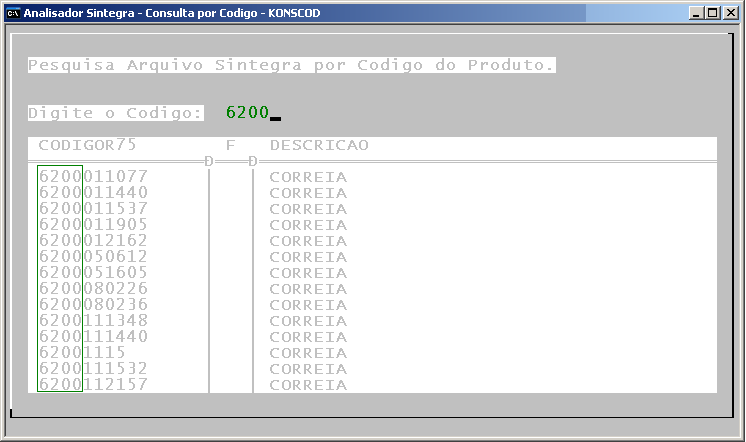
Uma outra forma de usar o Konscod é ir digitando o código do produto até que ele apareça na tela, quando ele estiver na
tela, digite a  (seta para baixo)
e você passará para a janela inferior onde consta o código e a descrição do produto, nesta tela você poderá se movimentar
livremente utilizando as
(seta para baixo)
e você passará para a janela inferior onde consta o código e a descrição do produto, nesta tela você poderá se movimentar
livremente utilizando as  setas do teclado, ao selecionar um item poderá digitar
setas do teclado, ao selecionar um item poderá digitar  (tecla ENTER) sobre ele que se abrirá uma janela (veja janela abaixo) informando todas as descrições usada no período por este produto.
Se desejar retornar para informar outro código digite
(tecla ENTER) sobre ele que se abrirá uma janela (veja janela abaixo) informando todas as descrições usada no período por este produto.
Se desejar retornar para informar outro código digite  (tecla ESC).
(tecla ESC).
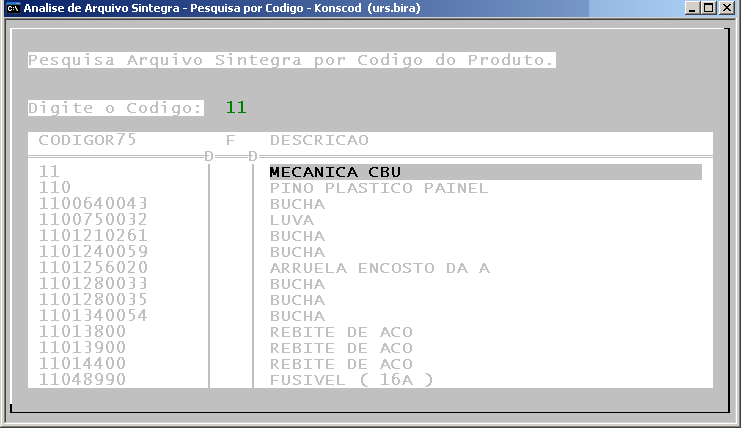
Veja do código acima 11-MECANICA CBU, depois que digitou  (tecla ENTER) apareceu a tela abaixo informando as descriçõs dos produtos mês a mês, onde pode-se observar que este produto
manteve o código 11 e alterou a descrição no mês de julho e janeiro, no mês de abril não foi movimentado e nos demais meses
ficou com um mesmo nome. Para retornar basta digitar a
(tecla ENTER) apareceu a tela abaixo informando as descriçõs dos produtos mês a mês, onde pode-se observar que este produto
manteve o código 11 e alterou a descrição no mês de julho e janeiro, no mês de abril não foi movimentado e nos demais meses
ficou com um mesmo nome. Para retornar basta digitar a  (tecla ESC).
(tecla ESC).

Ferramenta 4 - Konsdes
O Konsdes efetua a pesquisa do produto pela descrição do produto, na tela abaixo percebe-se que ao informar os caracteres
SEMI-A o programa apresentou produtos cuja descriçao se inicia com os caracteres SEMI-A, a busca é efetuada à medida que se vai
digitando os caracteres, como a quantidade de produtos que começa com SEMI-A não preencheu a tela as demais linhas foram
tomadas com os produtos cujas descrição mais se aproxima.
Ele tem a mesma funcionalidade que o Konscod, a diferença é apenas que ele faz a busca pela descrição do produto. Inclusive
pode-se também, como mostrado acima no Konscod, digitar  (seta para baixo) e mudar para a janela inferior, depois navegar livremente utilizando as teclas
(seta para baixo) e mudar para a janela inferior, depois navegar livremente utilizando as teclas  e ao selecionar o produto digitar
e ao selecionar o produto digitar  para que seja mostrada uma janela com as descrições que o produto teve ao longo do perído. E para sair, da mesma forma que a
ferramenta anterior basta digitar
para que seja mostrada uma janela com as descrições que o produto teve ao longo do perído. E para sair, da mesma forma que a
ferramenta anterior basta digitar  . (tecla ESC)
. (tecla ESC)
Tela da Ferramenta 4 - Konsdes
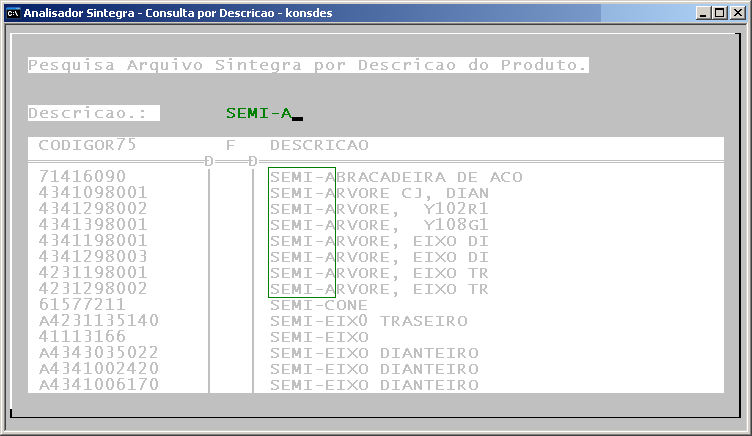
Ferramenta 5 - Konrcod
O Konrcod gera o relatório em formato html NOMESDIF.HTM que apresenta todos os produtos que com um mesmo código apresentaram
ao longo do período descrições diferentes. Depois que executar o programa respondendo às perguntas (veja tela acima) sobre
como deseja o formato do relatório o programa cria na pasta onde ele foi executado o arquivo com nome NOMESDIF.HTM, basta
clicar neste arquivo 
Tela da Ferramenta 5 - Konrcod
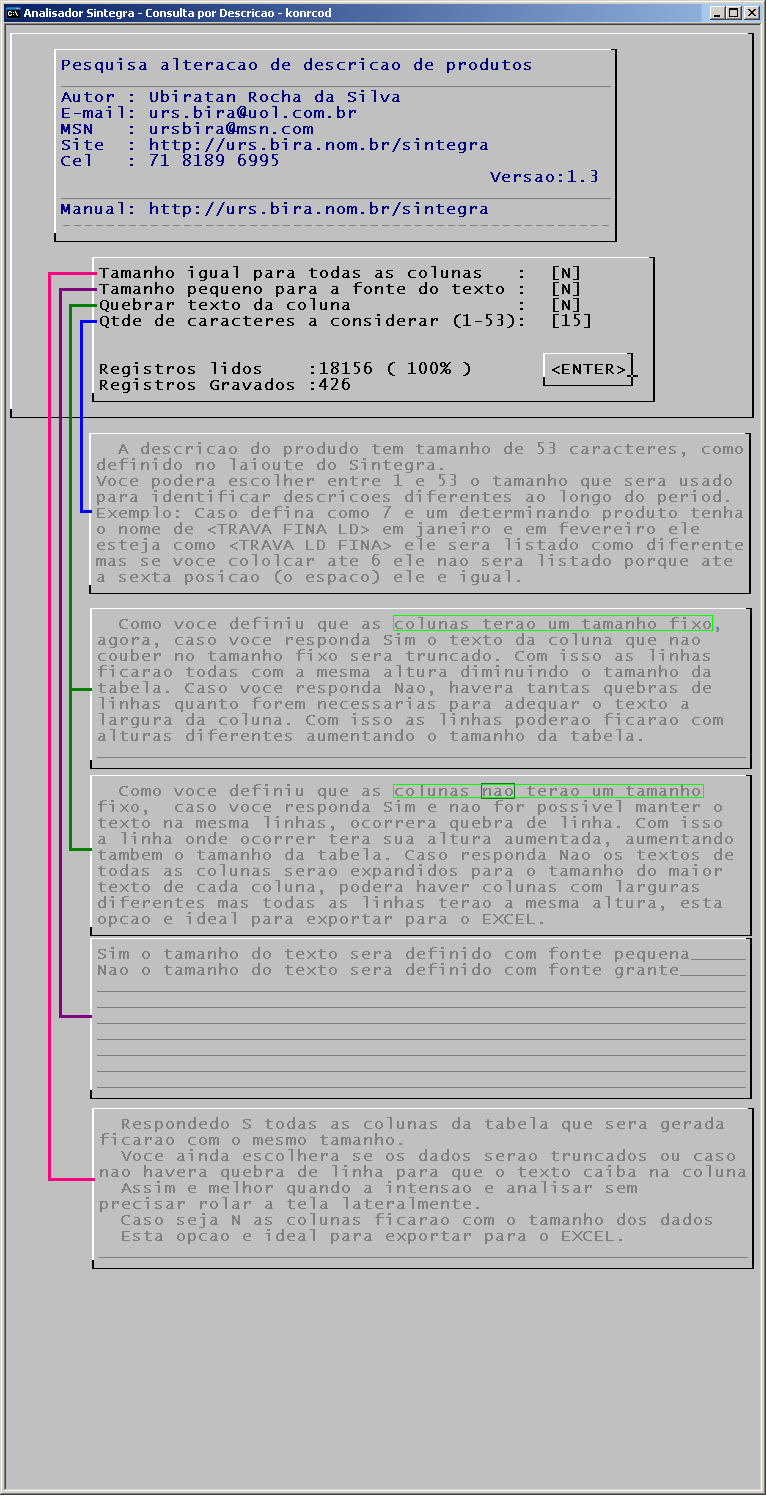
Tela do relatório [ nomesdif.htm ] gerado pela Ferramenta 5 - Konrcod
Abaixo esta o exemplo de uam tela do arquivo  .
Depois que você clica nele, ele é aberto pelo Internenet Explorer, ou por qualquer navegador de Internet como Firefox, Mozila, etc.
.
Depois que você clica nele, ele é aberto pelo Internenet Explorer, ou por qualquer navegador de Internet como Firefox, Mozila, etc.
Observe que os produtos listados apresentam no mês de janeiro uma descrição e outra no mês de julho.
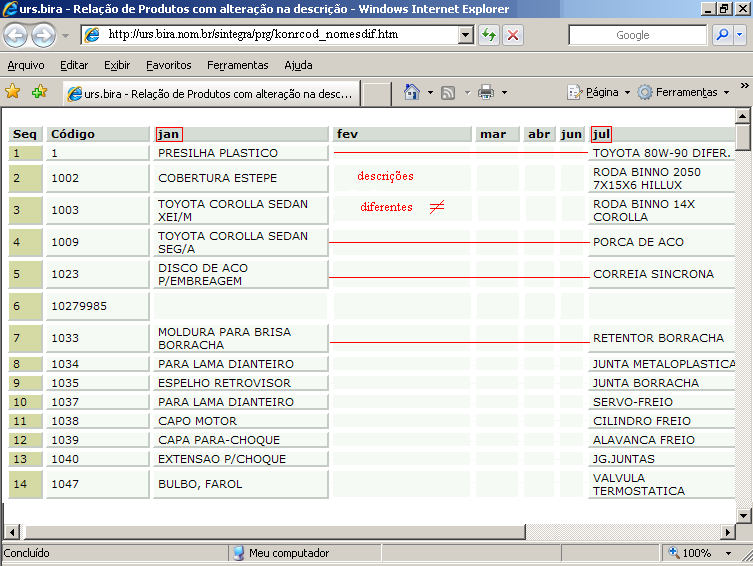
Se desejar exportar para o Microsoft Excel o conteúdo do arquivo  basta clicar com o botão direito do mouse sobre uma área qualquer do relatório e no menu popup
basta clicar com o botão direito do mouse sobre uma área qualquer do relatório e no menu popup 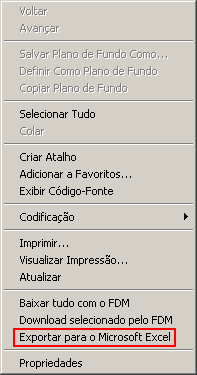 que se abre e clicar em [exportar para o Microsoft Excel] .
que se abre e clicar em [exportar para o Microsoft Excel] .
 - movimentar-se durante a digitação
- movimentar-se durante a digitação - Retorna ou sai do programas
- Retorna ou sai do programas - Confirma algo digitado
- Confirma algo digitado permite descer para a janela inferior e estando nela selecionar um produto com as teclas
permite descer para a janela inferior e estando nela selecionar um produto com as teclas

 e estando sobre um produto navegar lateralmente com as teclas
e estando sobre um produto navegar lateralmente com as teclas

 e ver todas as descrições que um produto teve ao longo do período, ou se preferir digitar
e ver todas as descrições que um produto teve ao longo do período, ou se preferir digitar  para abrir uma nova janela com todos os meses do período, caso acesse esta janela para retornar ou sair do programa basta digitar
para abrir uma nova janela com todos os meses do período, caso acesse esta janela para retornar ou sair do programa basta digitar





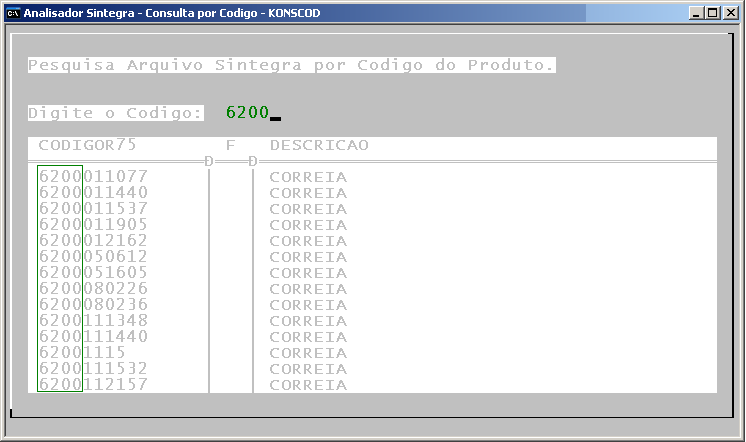
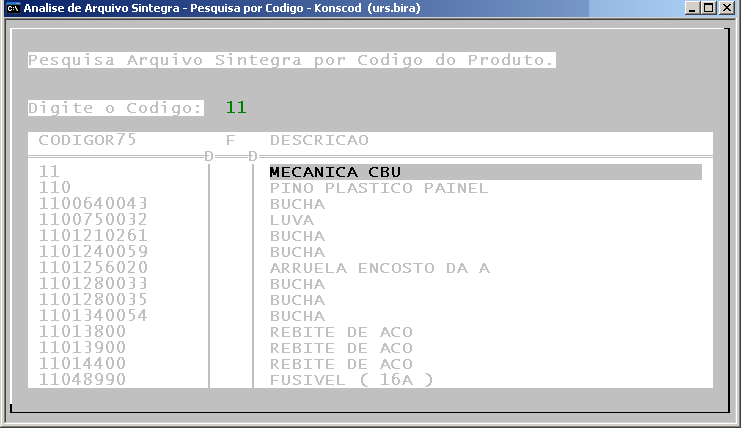

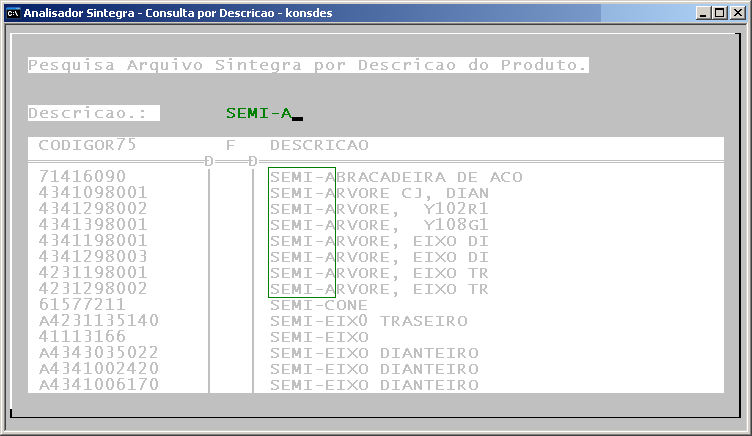
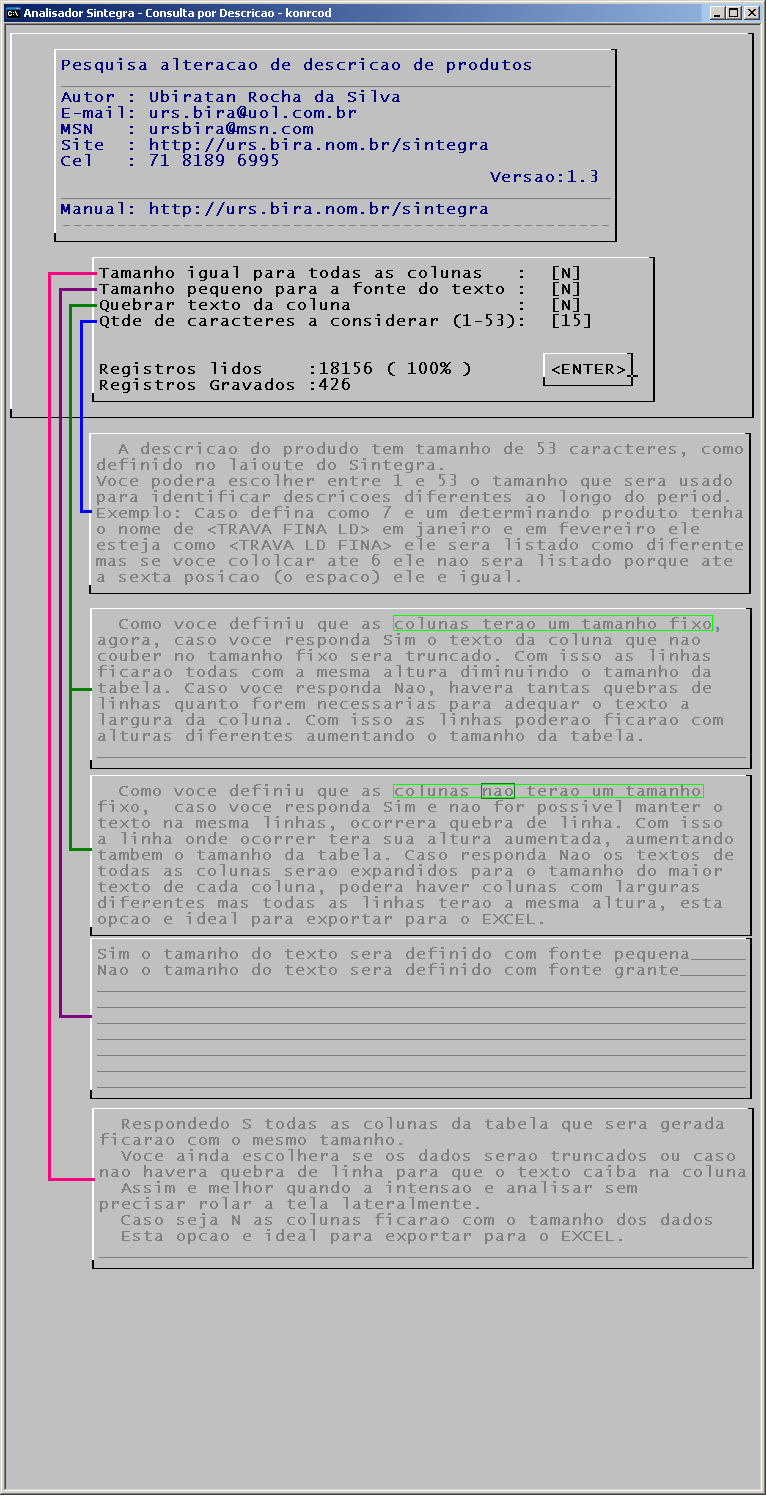
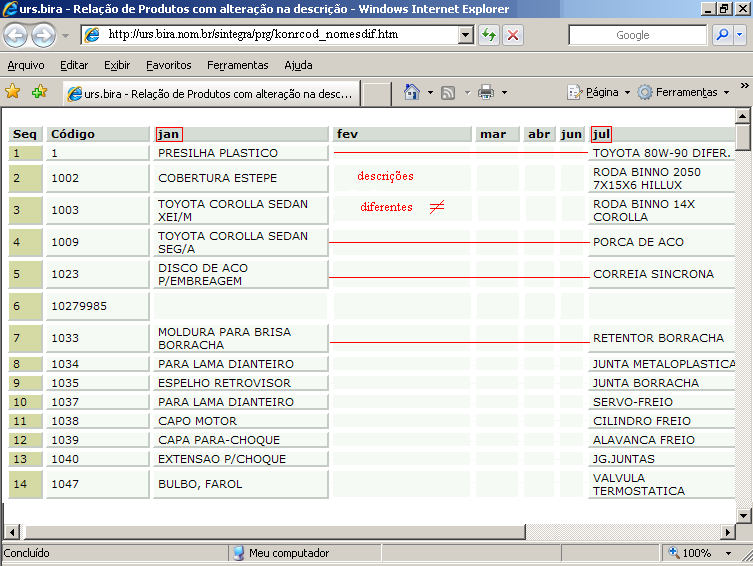
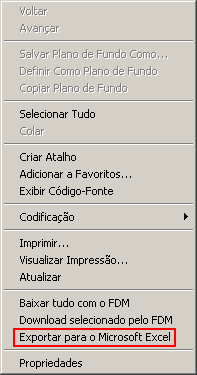 que se abre e clicar em [exportar para o Microsoft Excel] .
que se abre e clicar em [exportar para o Microsoft Excel] .